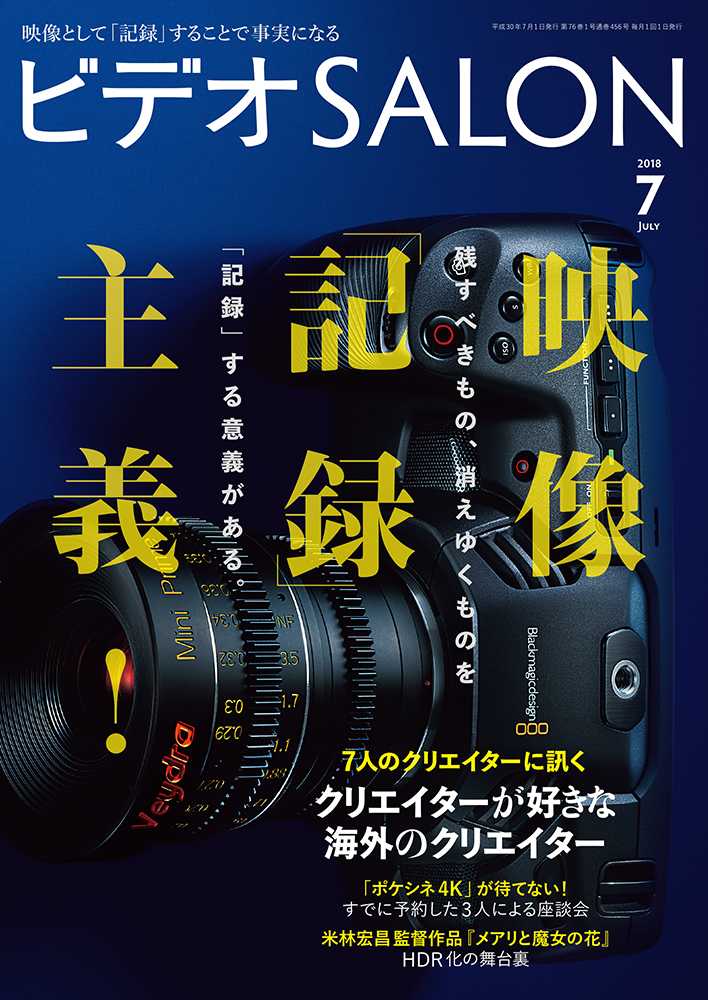vol.29「ドローンラプスのススメ」
文●野口克也(HEXaMedia)
東京都生まれ。空撮専門会社「株式会社ヘキサメディア」代表。柴田三雄氏への師事の後、ヘリコプター、モーターパラグライダー、無線操縦の小型ヘリなど、空 撮に関わるすべての写真、映像を区別なく撮影。テレビ東京系地上波『空から日本を見てみよう」、BS JAPAN『空から日本を見てみようPlus』などTV番組やCM等の空撮を多数手がける。写真集に夜景の空撮写真集「発光都市TOKYO」(三才ブックス)など。http://www.hexamedia.co.jp/
ドローンラプスってなんだ?
空中でカメラが移動するタイムラプス映像をご覧になったことはないでしょうか? これはタイムラプス撮影をドローンで行うもので「ドローンラプス(ドローン撮影界隈で造られた造語)」と呼ばれています。
本格的なタイムラプスでは撮影後の後処理が煩雑なものもあります。様々なやり方がありますから、この方法に固執する必要はありませんが、今回は比較的簡単に実践できるドローンラプスの撮影方法をお話しましょう。
一番シンプルな ドローンラプスの方法
タイムラプスは三脚等で固定したカメラで同じ画角を、一定間隔で連続して静止画として撮影し、1カットを1フレームにして数千枚重ねることで時間圧縮(早回し)をするものです。雲や星空など流れゆくものや移りゆくものが超高速度で変化する視覚効果を得られます。
動画も1秒間に60・30・24コマなど複数の静止画の組み合わせからできています。今回紹介する方法は厳密に言うとタイムラプスではないのですが、ドローンで手軽にタイムラプス風の効果が得られます。
簡単に言うと、「機体の飛行速度を遅くして、自動運航で動画撮影し、あとで早回しする」という方法です。手動操縦でもできるのですが、速度や高度にムラが出たり…なによりかったるかったりします(笑)。なので、自動運航アプリの使用をおすすめします。
アプリで自動運行
筆者はドローンの操作にLitchi(ライチ)という2750円のアプリを使用しています。このアプリのWaypoint(ウェイポイント※)モードを利用します。このモードを起動して、まず機体を離陸させます。次に撮影したい動きに合わせて、手動でフライトします。プロポのC1、C2ボタンにウェイポイントの記憶をアサインできる機能があるので、まず動きがなめらかになるラインを意識しながら通常のフライトをして、ウェイポイントを打っていきます。
※ウェイポイントとはGPSの緯度・経度の情報を元に位置と高度を記録する方法。
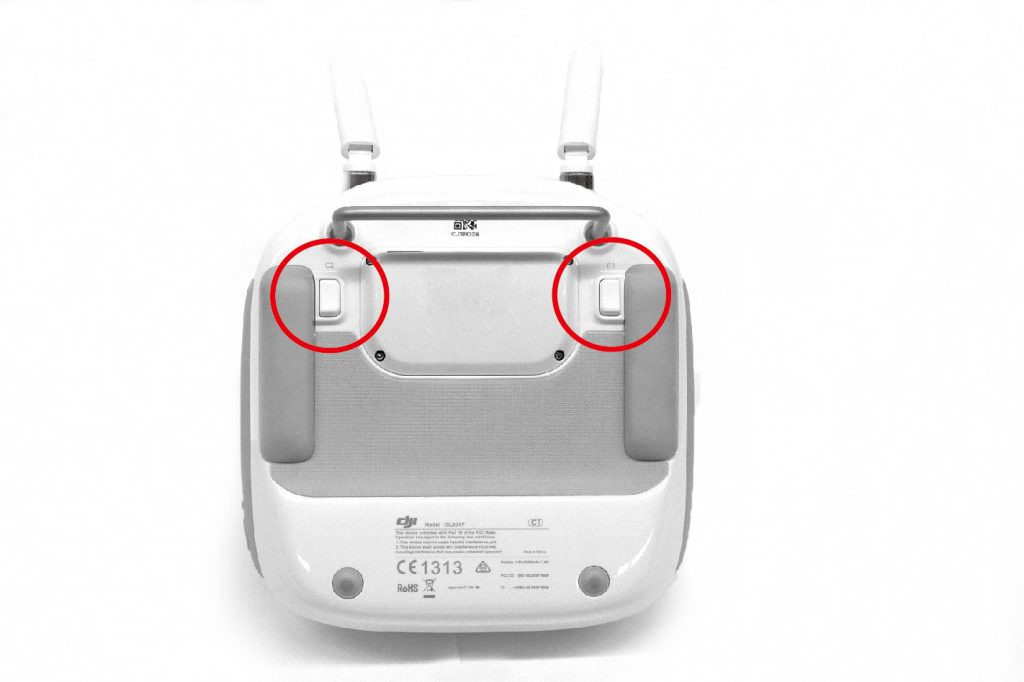
ポイントが打てたら、自動運航のプランニングです。開始地点、終了地点を確認したら、各ポイント間の速度調整をします。あまり移動感を出したくなく、定点に近い感じなら時速数km/h 。今回のサンプルは比較的距離があったので、10km/hに設定しました。
◉ウェイポイントで自動運行
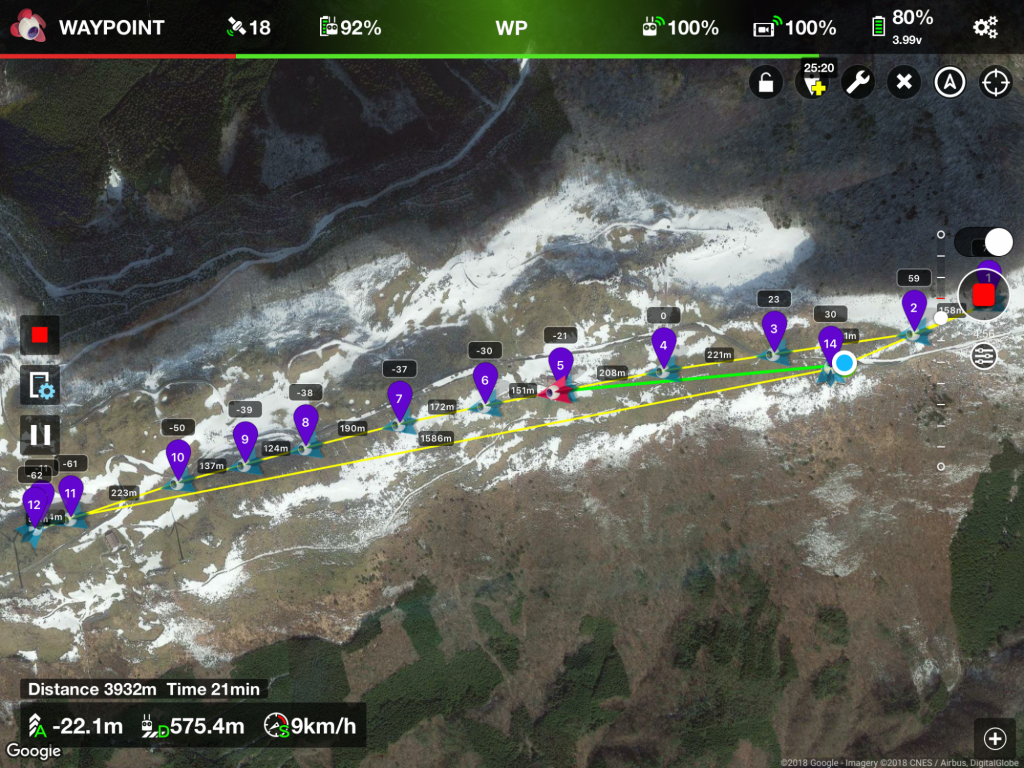
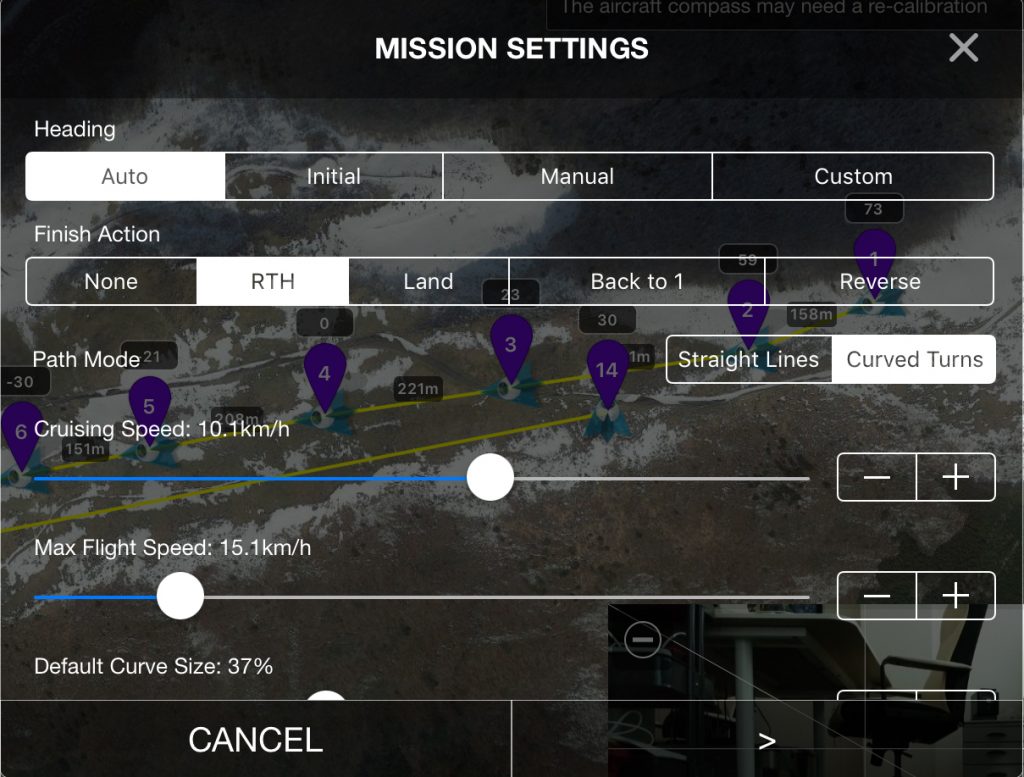
ウェイポイントのプランナーの左下に飛行時間の参考【図1】が出るので、それを考慮したプランニングをします。今回は細かくポイントを打ちましたが、最低限のポイント(最初と最後の2点など)にするとフラットな移動感になります。今回は、地を這うような映像にしたかったので、途中の各ポイントで高度の設定をしています。
プランニングができたらテストフライトです。何度かテストを繰り返すことにより、衝突などを避けるための安全確保と、バッテリーが最後まで持つかといった検証した後に、本番の撮影をします。通常のタイムラプスとして静止画をインターバル撮影する方法もありますが、なるべく解像度の高い映像で通常の動画撮影をします。
被写体は雲の動きやクルマの動き、人の動きなど、早回しをした時に面白く見えるものが効果的です。ただし夜景等光量が少ない時は、スローシャッターで、インターバルスチル撮影をするほうがいい結果が得られます。
編集ソフトで早回しに
撮影後は編集ソフトでギュギュッと再生速度を早めるだけ。撮影内容や機体速度、最終的な使い方にもよりますが、1〜2000%(10〜20倍速)が良いと思います。
速度やフライト内容によっては映像がカクつくこともあります。一回速度が速い素材を書き出して、それにスタビライズをかけることにより、滑らかな映像になります。
応用的な使い方も
この他、ウェイポイントの応用的な使い方はほぼ同じ場所にポイントを打ち、1つは高度を高く、もう1つは低く。速度を1km/hなどに設定することで、ほぼ定点で上昇下降するドローンラプスもできます。
また、ORBIT【図3】のモードを使うと、1点にカメラを向けながら、微速度で周回する撮影方法もあります。例えば煙の出る工場や建設中のビル、コンテナ積みの船などを撮ると動きが出ておすすめです。
◉ORBIT(周回飛行)のモードでも自動運行が可能
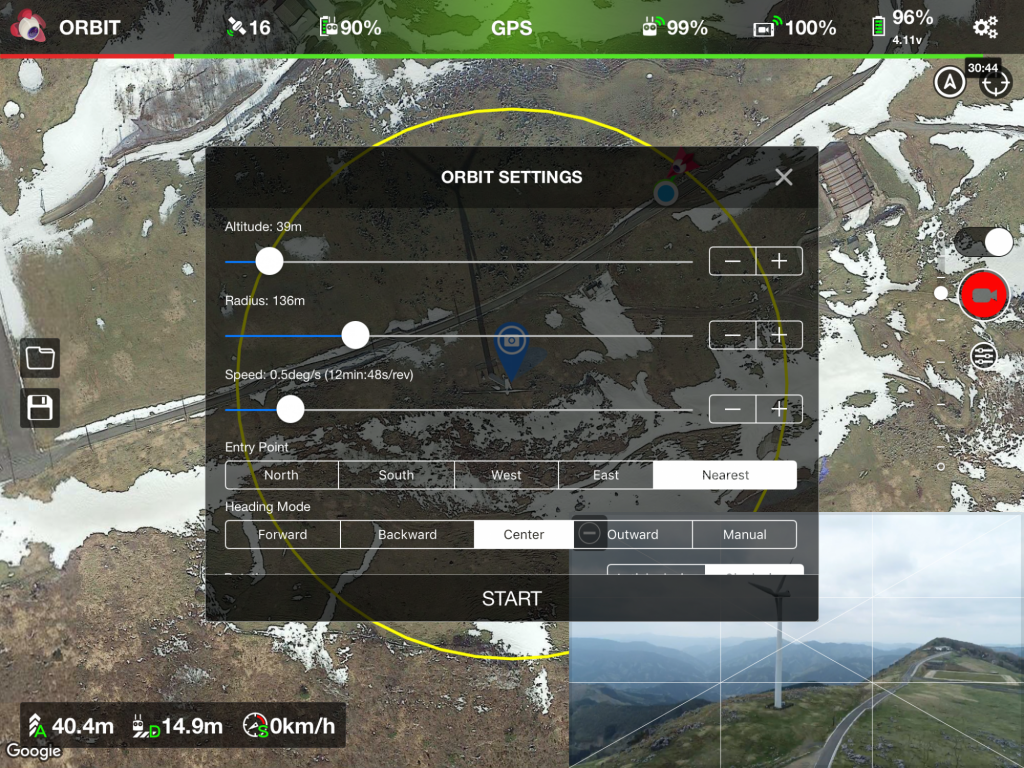
※この連載はビデオSALON 2018年7月号に掲載した内容を転載しています。